怎么删除win10文件夹搜索记录 win10如何删除文件夹搜索记录
更新时间:2022-03-04 09:33:00作者:xinxin
我们在日常使用win10 ghost系统的过程中,对于电脑中存在的众多文件,大多用户在不知道路径的情况下可以通过搜索功能来进行查找,不过每次进行文件搜索时都会在win10系统中留下搜索记录,对此怎么删除win10文件夹搜索记录呢?下面小编就来教大家win10删除文件夹搜索记录操作方法。
推荐下载:win10纯净版64位免激活
具体方法:
1、任意打开文件夹,如果没有显示功能区选项卡名称,点击右上角的向下箭头
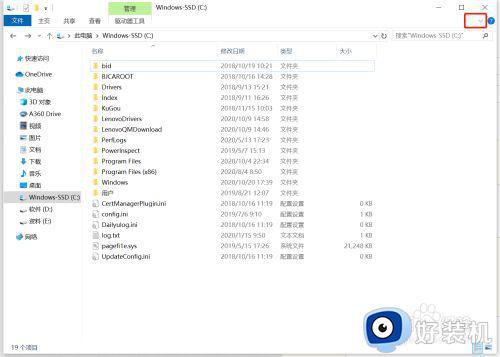
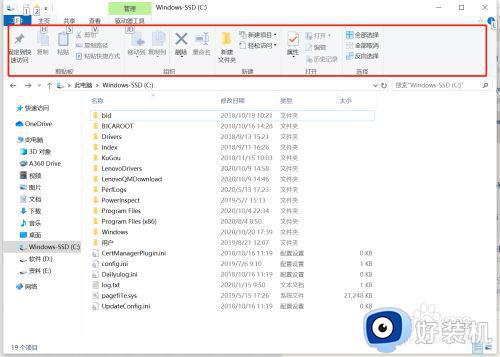
2、将鼠标移动到搜索框,点击搜索框,看到中间“最近的搜索内容”,点击小箭头,出现搜索历史和“清除搜索历史记录”,点击即可清除历史记录
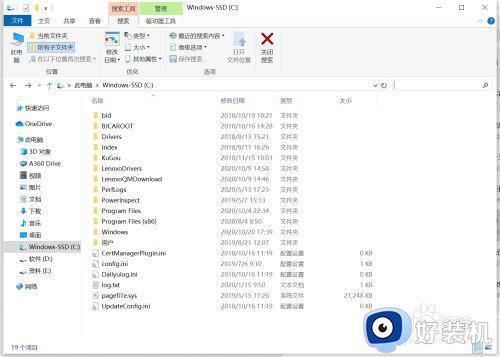
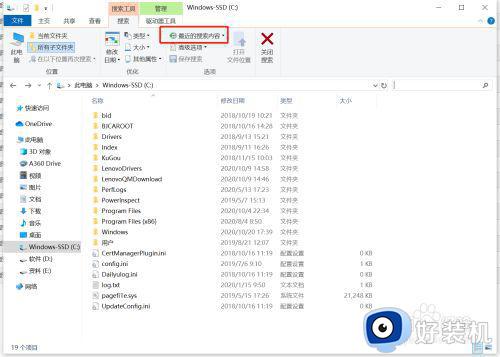
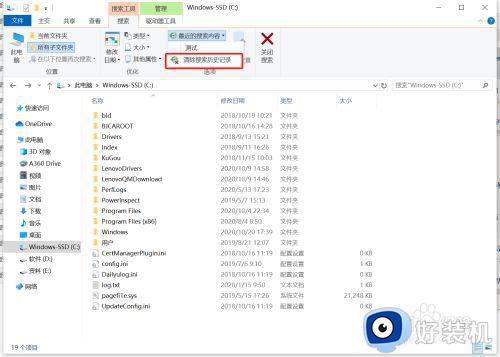
3、清除后,“最近的搜索内容”变成灰色,再次点击搜索框也不会出现搜索痕迹。
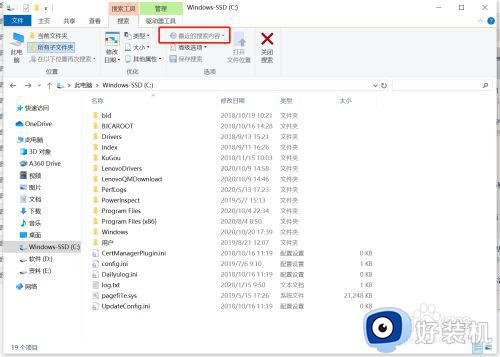
以上就是关于win10删除文件夹搜索记录操作方法了,还有不懂得用户就可以根据小编的方法来操作吧,希望能够帮助到大家。
怎么删除win10文件夹搜索记录 win10如何删除文件夹搜索记录相关教程
- win10搜索框记录删除教程 如何删除win10搜索框的记录
- 如何删除win10搜索框中的记录 彻底删除win10搜索框记录的方法
- win10任务栏搜索框怎么删除 win10任务栏搜索框的删除方法
- win10搜索框突然出现图案怎么回事 win10删除搜索框图案的方法步骤
- win10系统中清理浏览器记录在哪 win10浏览器历史记录怎么删除
- win10如何删除windows.edb文件 win10系统windows.edb文件怎么删除
- Win10文件资源管理器搜索记录怎样关闭 win10关闭资源管理器搜索记录的教程
- win10搜索框历史记录如何关闭 win10搜索栏最近活动怎么关闭
- win10文件夹无法搜索文件怎么办 win10搜索不到文件怎么解决
- win10览器上网记录如何删除 win10删除浏览器记录的方法
- win10拼音打字没有预选框怎么办 win10微软拼音打字没有选字框修复方法
- win10你的电脑不能投影到其他屏幕怎么回事 win10电脑提示你的电脑不能投影到其他屏幕如何处理
- win10任务栏没反应怎么办 win10任务栏无响应如何修复
- win10频繁断网重启才能连上怎么回事?win10老是断网需重启如何解决
- win10批量卸载字体的步骤 win10如何批量卸载字体
- win10配置在哪里看 win10配置怎么看
热门推荐
win10教程推荐
- 1 win10亮度调节失效怎么办 win10亮度调节没有反应处理方法
- 2 win10屏幕分辨率被锁定了怎么解除 win10电脑屏幕分辨率被锁定解决方法
- 3 win10怎么看电脑配置和型号 电脑windows10在哪里看配置
- 4 win10内存16g可用8g怎么办 win10内存16g显示只有8g可用完美解决方法
- 5 win10的ipv4怎么设置地址 win10如何设置ipv4地址
- 6 苹果电脑双系统win10启动不了怎么办 苹果双系统进不去win10系统处理方法
- 7 win10更换系统盘如何设置 win10电脑怎么更换系统盘
- 8 win10输入法没了语言栏也消失了怎么回事 win10输入法语言栏不见了如何解决
- 9 win10资源管理器卡死无响应怎么办 win10资源管理器未响应死机处理方法
- 10 win10没有自带游戏怎么办 win10系统自带游戏隐藏了的解决办法
